Photoshop tutorials
Photoshop tutorials. Stílus Photoshop. Hogyan kell használni. Képeslapok a Photoshop. Hogyan készítsünk egy üdvözlőlap a Photoshop.

Egy, a közelmúltban post, kezdőcsapat körülbelül tkrytki „Get Well”, majd megkértek, többször is, hogyan csinál egy képeslapot. Miután Photoshop tutorials „Hogyan kell használni Photoshop stílusok”. Egy olvasó kérdezi, hogy mást is használja a stílusokat. Tehát ma úgy döntött, hogy összekapcsolják a két kérdés, és egy Photoshop tutorial, ami ezekre a kérdésekre válaszolni. Tehát ma fogunk csinálni egy szép kártya a Photoshop stílusok használatával.
1. Kattintson a Fájl - hozzon létre, és hozzon létre egy dokumentumot mérete 550 450 pixel.
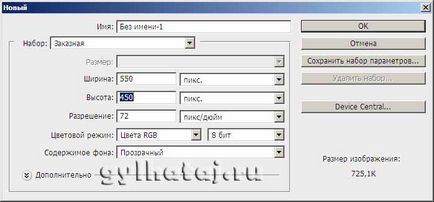
2. Válassza ki a paletta színei a fekete panel (1), hogy ellipszis eszköz (2) a paramétereket (3), és felhívni egy ovális, onnan a bal felső sarokban 1 cella tiszta marad határt. Kapunk egy ovális, tele fekete. Közelebb a készülék beállításait, vagy ovális maradhat színtelen.
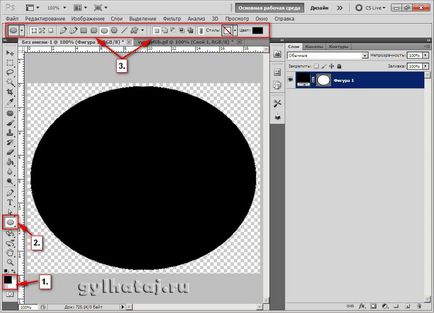
3. Ezután jobb klikk a réteg - Raszterizálás réteg. Az élek váltak sima ovális.
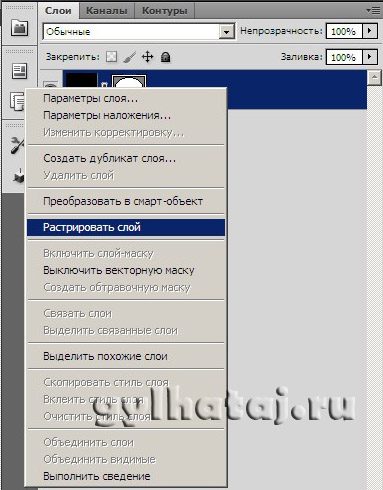
4. Nyissa meg a képet a Photoshop. Ezt kérem, akkor válassza ki a saját.

5. Mi át a képet az előkészített fekete ovális. Állunk a rétegesen macskák, megy a felső panel félkövér - Minden. Ezután a Szerkesztés - Másolás. Folytassuk a rétegek réteg ovális. Szerkesztés - Beillesztés. Macskák megjelentek az ovális. Helyezzük őket a központban segítségével a Mozgatás eszközt (a felső szerszám), és mérete csökkent. Ehhez menjen a Szerkesztés - Szabad alakítás, van keret markerek. Tartsa lenyomva a Shift billentyűt a billentyűzeten, és húzza ki a képet a váltakozó a sarok markerek. Most kép egy kicsit legördülő egyszerűen tartsa lenyomva a bal egérgombot, és mozgassa a teljes képet, mivel az első helyen van szükségünk a szöveget üdvözlőlapok. Enter - Alkalmazás.
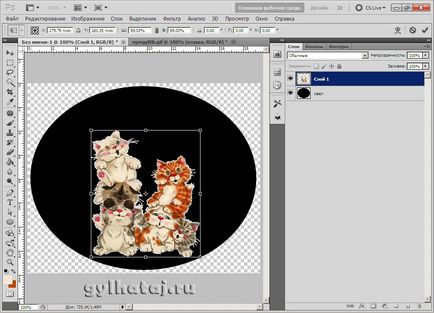
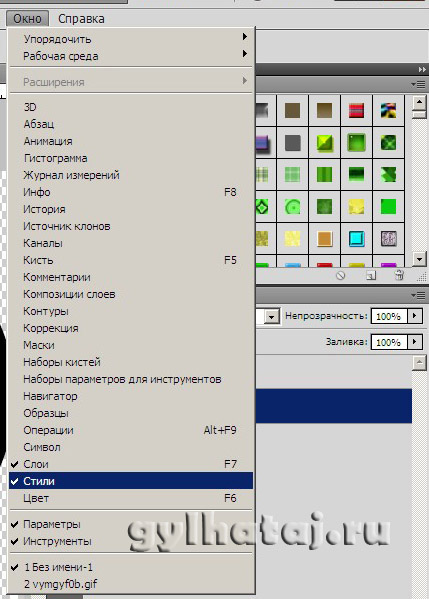
7. Most, állt a réteg Ovális egyszerűen kattintson a megfelelő alternatív színben stílusok kombinálva macska. Abbahagytam itt ezen, barna, beleolvad jól macskák és megfelel az én ötletem, mert azt akarom, hogy egy képeslap, „Jó éjszakát.” Amikor kiválasztunk egy stílust, ne felejtsük el, hogy a kép kerül mentésre PNG és így a stílus nem kell egy nagy széles árnyék, vagy amikor elment egy árnyék látható lesz minden háttér, mint egy teljesen fekete. Azért választottam a stílus, ahol nincs árnyék. Általában azt gondoljuk, hogy a stílus nem történik sok. Folyamatosan keressük az új, vagy nem magam, és ne terhelje túl a photoshop, leveszem néhány stílus, míg mások fel.

8. De a macskák biztosan kell hozzá árnyékok, hogy úgy tűnjön nagyobb térfogatú. Bemegyünk a Keverési beállítások a legördülő menüből válassza ki az árnyék itt olyan értékeket, és kattintson az OK gombra.
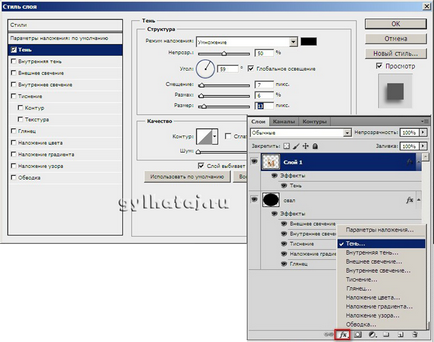
9. Hozzon létre egy új réteget az ikonra kattintva (4) a panel rétegek és állítsa meg a tetején az összes réteg. Ezután válasszuk ki a Ellipszis eszköz (5) Most ezeket a beállításokat (6), és felhívni a szám a kép, amelyen fogunk elhelyezni szöveget.
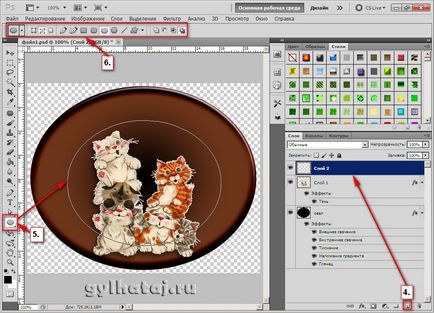
10. Veletek vagyunk írni egy egyszerű kívánsága: Jó éjszakát! Jelölje ki a vízszintes szöveg eszköz (7), a fekete szín a palettán, és leengedte a karját, hogy a festett ovális - látni fogja az ovális görbe tőr, kattintson a bal egérgombbal a ponton, ahol úgy gondoljuk, meg kell kezdeni ezt a szöveget. Nem számít, ha nem hiszem, egy kicsit felirattal, messze jobbra, vagy fordítva rövid lesz. Aztán mindannyian javítani.

11. Mi kiválasztjuk a megfelelő betűtípust és méretet. Ha azonban a szöveg felegyenesedett, akkor megy a felső lap szerkesztése - Szabad alakítás és forgathatjuk a szöveget terület jobbra vagy balra, hogy kinek mennyi van szükség. Nyomja meg az Entert.
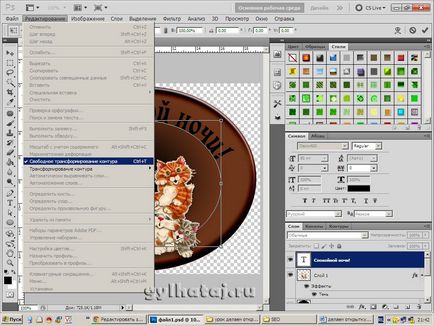
12. Vegye ki a felesleges kör már, menj a Rétegek panelen a kontúrok, és kattintson a bal egérgombbal egy üres hely. Contour eltűnt. Menj vissza a rétegeket.

13. Most, hogy a szöveget a megfelelő stílus, ugyanúgy, mint tettük az ovális. Hozzon létre egy új réteget, és rajta levelet a szöveg eszköz a nevet vagy becenevet, amelyre akkor is alkalmazni kell, a stílus.

14. De akkor a kártya helyett egy egyszerű aláírás módjuk logó, mint az enyém. És hogyan tanulnak egy egyszerű lecke photoshop barátom Olechka Konovalova. A kártya általában kész. Ellenőrizze a méret a képeslapok. Menj a felső panel a képen - a kép mérete és szélessége fel 500 pikseley- bőséges méretű a rendszeres kártyákat. Fájl - Mentés másként, és mentse a PNG. Gyere és csodálom.

Mint egy képeslap? Akkor küldeni a barátoknak. És aki nem nagyon elégedett, azt javaslom, hogy velem, hogy továbbra is ez a bemutató. ahol majd megtanít egy kicsit feléleszteni ezeket a csodálatos tömítéseket és a kártya lenne animált.
Letöltés photoshop bemutató lehet szabad, a Yandex lemez, valamint a lecke leírását.